Poznámka: Tento článek svou práci splnil a brzy zmizí. Abychom předešli strastem s hláškou „Stránka nebyla nalezena“, odebíráme odkazy, o kterých víme. Pokud jste na tuto stránku vytvořili nějaké odkazy, odeberte je prosím. Společně tak zajistíme lepší orientaci na webu.
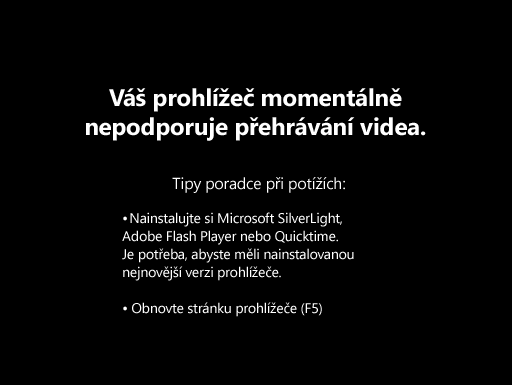
Šablona webové databáze projektů Access 2010 poskytuje rychlý způsob spuštění projektů a osob a úkolů přidružených k těmto projektům. V tomto videu se dozvíte, jak začít používat webovou databázi projektů.
V tomto videu
Přidání nového projektu
-
Klikněte na kartu otevřené projekty .
-
Klikněte na Nový projekt.
-
Ve formuláři Podrobnosti projektu vyplňte informace, které máte.
-
Pokud chcete přidat další kontakt, klikněte na uložit & novýa opakujte krok 3. Jinak klikněte na uložit & zavřít.
Zobrazení a úpravy projektů
-
Klikněte na kartu otevřené projekty .
-
V datovém listu poklikejte na název projektu, který chcete zobrazit nebo upravit.
-
Podle potřeby upravte informace a klikněte na uložit & zavřít.
Úpravy položek v rozevíracím seznamu
Většina rozevíracích seznamů v webové databázi projektů může vyhovovat vašim potřebám. Postupujte takto:
-
Kliknutím na šipku dolů zobrazte seznam.
Pokud je seznam upravitelný, zobrazí se tlačítko Upravit položky seznamu hned pod seznamem. -
Klikněte na tlačítko Upravit položky seznamu .
-
V dialogovém okně Upravit položky seznamu zadejte požadované položky seznamu na jednotlivých řádcích.
-
Případně vyberte výchozí hodnotu ze seznamu Výchozí hodnota .
-
Klikněte na OK.
Přidání nového úkolu
Ke každému projektu může být přidruženo mnoho úkolů. Nový úkol vytvoříte takto:
-
Klikněte na otevřít projektya potom na úkoly.
-
Klikněte na Nový úkol.
-
Ve formuláři podrobnosti úkolu Zadejte informace o úkolu.
-
Klikněte na Uložit & zavřít .
Připojení souborů k záznamu
Pokud formulář nebo datový list obsahuje pole přílohy , můžete k záznamu připojit obrázky, dokumenty nebo jiné soubory. Postupujte takto:
-
Poklikejte na pole přílohy .
-
V dialogovém okně přílohy klikněte na Přidat.
-
Vyhledejte soubor, který chcete připojit, a klikněte na otevřít.
-
V dialogovém okně přílohy klikněte na OK.
Náhled sestavy před tiskem a tisk sestavy
Šablona webové databáze projektů obsahuje osm sestav. Náhled sestavy:
-
Klikněte na kartu Centrum sestav a pak v části Vybrat sestavuklikněte na sestavu, kterou chcete zobrazit.
Access sestavu zobrazí v podokně náhledu. Tisk sestavy: -
Klikněte na otevřít na nové kartěa potom na kartě soubor klikněte na Tiska vyberte požadovanou možnost tisku.
Publikování databáze do služeb Access Services
Pokud máte přístup k SharePoint serveru, na kterém běží služby Access Services, můžete webovou databázi projektů publikovat na server a sdílet ji s týmem. Postupujte takto:
-
Klikněte na kartu soubor a potom klikněte na publikovat na služby Access Services.
-
Do pole Adresa URL serveru zadejte adresu URL sharepointového serveru, který chcete použít.
-
Do pole název webu zadejte požadovaný název databáze. Ta se stanou součástí adresy URL.
Klikněte na položku Publikovat ve službách Access Services.
Access publikuje databázi na serveru. Pokud se všechno dobře hodí, Access zobrazí zprávu o úspěšném dokončení, která obsahuje odkaz na novou webovou databázi.










